服务器程序打包的正确方法是什么?打包后如何部署?
11
2025-04-13
在长时间无人操作的服务器上,屏幕保护程序(屏保)可能会自动启动。尽管屏保设计的初衷是为了保护显示器,但服务器通常并不配备传统显示器,或者是为了节省资源,避免不必要的图形渲染和电源消耗。在服务器管理中,关闭屏保是一个常见的需求。本文将详细指导您如何在不同操作系统中关闭服务器屏保。
服务器作为长期运行的设备,其稳定性与资源利用效率至关重要。启动屏保会消耗CPU和内存资源,这可能对服务器性能产生负面影响。对于运行关键任务的服务器来说,保持系统资源的最优分配是必要的,因此关闭屏保是为了保证服务器能够更加专注于其核心工作。
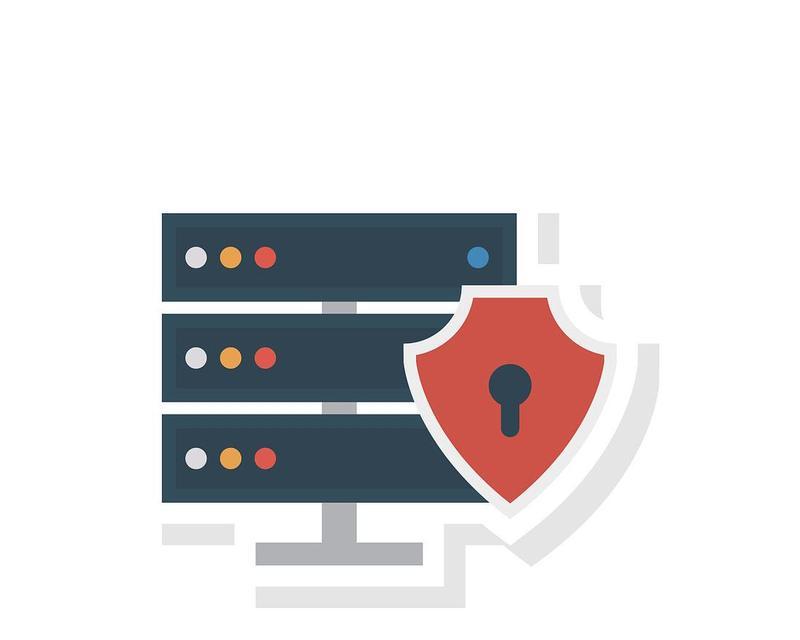
步骤1:访问控制面板
登录到您的Windows服务器,并打开控制面板。您可以在开始菜单中搜索“控制面板”来快速访问。
步骤2:选择个性化设置
在控制面板中,选择“个性化”选项。这将打开个性化设置界面,您可以在这里对屏幕保护程序进行管理。
步骤3:关闭屏保
在个性化设置界面中,找到屏幕保护程序的链接,并点击它。在弹出的屏幕保护程序设置窗口中,从下拉菜单中选择“(无)”作为屏幕保护程序。点击“确定”保存设置。
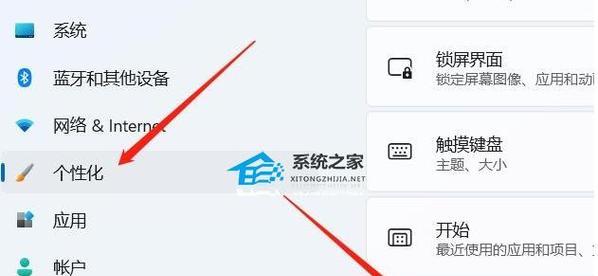
步骤1:使用命令行
大多数Linux发行版提供了命令行工具来管理屏保。在终端中输入以下命令来关闭屏保:
```bash
gsettingssetorg.gnome.desktop.screensaverenablefalse
```
如果您使用的是基于Xfce或者其他桌面环境的Linux服务器,可能需要使用对应的配置工具或命令。
步骤2:图形用户界面(GUI)
在图形用户界面中,通常可以找到“显示设置”或“屏幕保护程序设置”选项,在这里您可以找到关闭或设置屏保的选项。

问题1:在Windows中,如何确保屏保不会在无人值守时启动?
在屏幕保护程序设置中,可以调整“等待”时间滑块到最左端,这样服务器就永远不会进入屏保状态。
问题2:在Linux中,我找不到相关设置怎么办?
如果您的Linux服务器使用的是非标准桌面环境,您可能需要安装或使用该环境特定的配置工具来管理屏保。在KDE桌面环境下,您可以使用“系统设置”来查找屏保选项。
问题3:服务器不支持传统显示器,设置屏保有意义吗?
对于不支持传统显示器的服务器,设置屏保没有实际意义,反而会消耗系统资源,因此关闭屏保是更合理的做法。
服务器的屏保设置通常与操作系统和桌面环境紧密相关。了解您的服务器运行的操作系统和桌面环境将有助于您更有效地管理屏保。
关闭服务器屏保是为了确保系统资源得到最优化利用,避免不必要的开销,尤其是在执行关键任务的服务器上。根据您的服务器操作系统,按照上述指导步骤操作,可以轻松地关闭屏保功能。在操作过程中遇到任何问题,本文也提供了常见问题的解决方法和实用技巧,帮助您更全面地管理服务器屏保设置。
版权声明:本文内容由互联网用户自发贡献,该文观点仅代表作者本人。本站仅提供信息存储空间服务,不拥有所有权,不承担相关法律责任。如发现本站有涉嫌抄袭侵权/违法违规的内容, 请发送邮件至 3561739510@qq.com 举报,一经查实,本站将立刻删除。